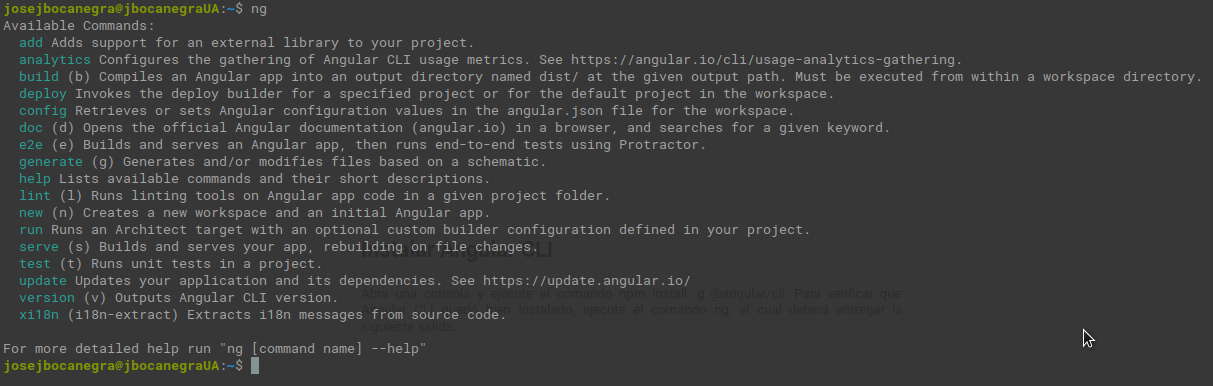¿Qué aprenderá?
Al finalizar este tutorial el estudiante estará en capacidad de configurar el entorno de trabajo para el curso en su máquina propia.
¿Qué necesita?
Para realizar este taller Ud. debe:
- Tener una conexión a internet
- Un equipo con sistema operativo Windows 10
Descargue los siguientes programas. Para la fecha de elaboración de este tutorial, estas son las versiones probadas.
Software | Versión | URL de descarga |
Git | 2.28 | |
java jdk | 1.8 | https://www.oracle.com/co/java/technologies/javase/javase-jdk8-downloads.html |
Node.js | 12.18.3 | |
Apache Maven | 3.6.3 | https://downloads.apache.org/maven/maven-3/3.6.3/binaries/apache-maven-3.6.3-bin.zip |
Derby DB | 10.14.2.0 | https://downloads.apache.org/db/derby/db-derby-10.14.2.0/db-derby-10.14.2.0-bin.zip |
Payara Community Edition | 5.2020.4 | https://www.payara.fish/downloads/payara-platform-community-edition/ |
Apache Netbeans | 12 | |
Postman | 7.30.1 | |
Visual Studio Code | 1.48 |
Descargue e instale Git.
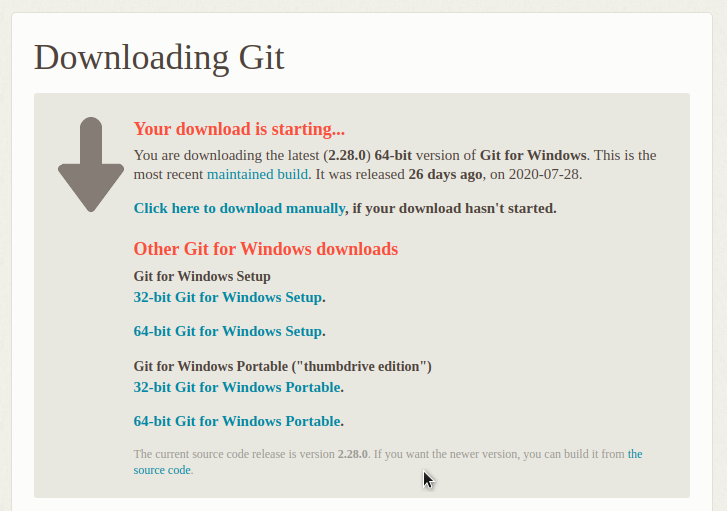
Siga los pasos por defecto del instalador.
Cuando finalice, abra una nueva consola y ejecute los siguientes comandos:
git config --global user.name "FirstName LastName"
git config --global user.email "UniandesLogin@uniandes.edu.co"Reemplaze los valores "FirstName", "LastName" y "UniandesLogin" por su nombre, apellido y login uniandes.
Descargue e instale el jdk de Java.

Siga los pasos por defecto del instalador
Descargue Maven y descomprima el archivo.
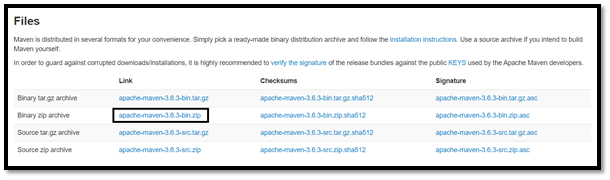
Se recomienda colocar la carpeta descomprimida en el directorio raíz C:\
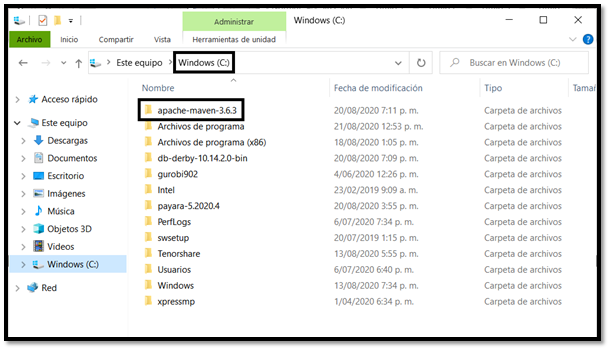
Descargue Derby DB y descomprima el archivo.

Se recomienda colocar la carpeta descomprimida en el directorio raíz C:\
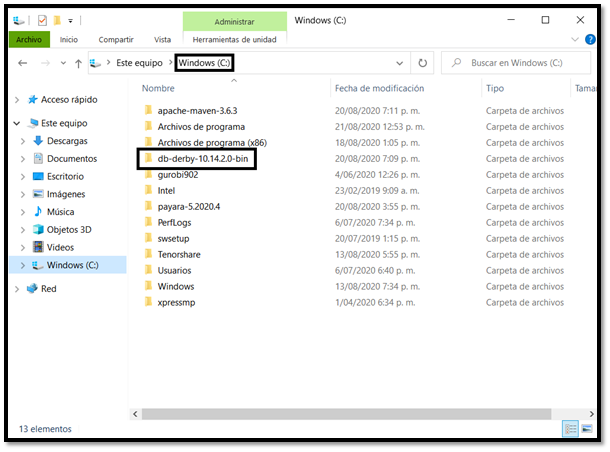
Descargue Payara y descomprima el archivo.
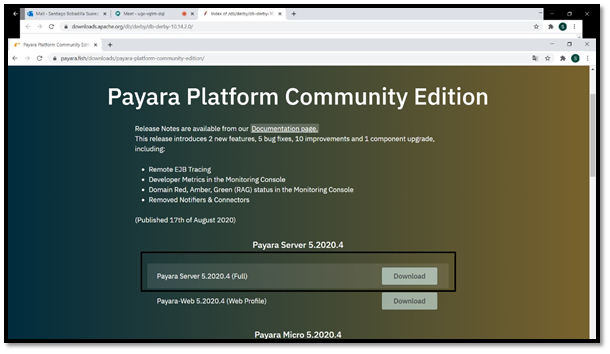
Se recomienda colocar la carpeta descomprimida en el directorio raíz C:\
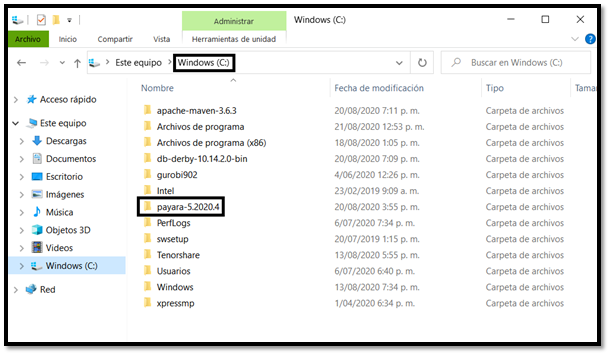
Descargue e instale Node.js
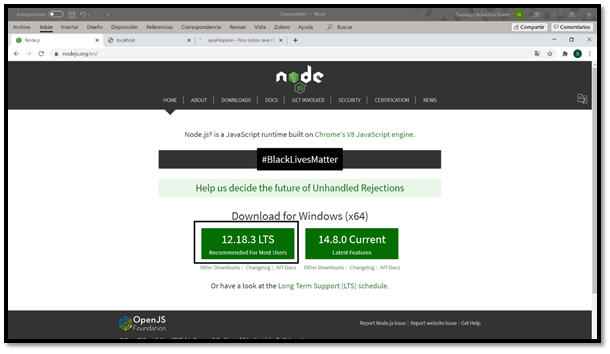
Siga los pasos por defecto del instalador. Asegúrese de indicar en la instalación, que se agregue Node al PATH.
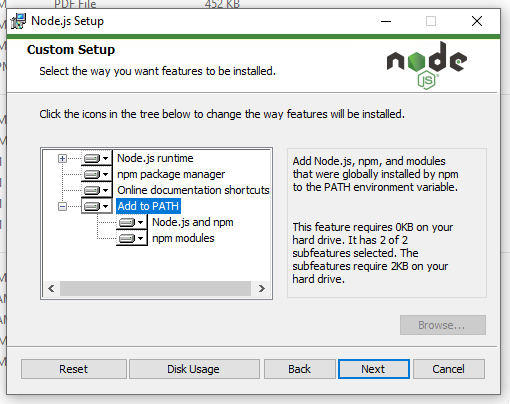
Para verificar que Node.js se haya instalado correctamente, abra una consola y ejecute el comando node -v. La salida del comando debe ser la versión instalada de Node.js.
Descargue e instale Postman.
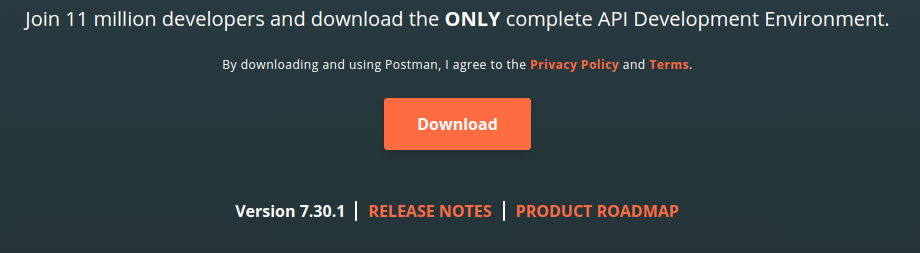
Siga los pasos de instalación por defecto.
Desde una consola ejecute los siguientes comandos:
npm install -g newman
npm install -g json-summary
npm install -g newman-reporter-json-summary Para asegurarse de que newman quedó correctamente instalado, desde la misma consola ejecute el comando newman y deberá obtener la salida que se muestra a continuación:
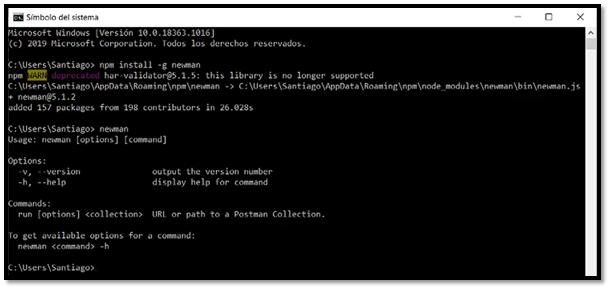
Descargue e instale Apache Netbeans. Siga los pasos por defecto del instalador. Una vez finalizada la instalación, ejecute Netbeans.
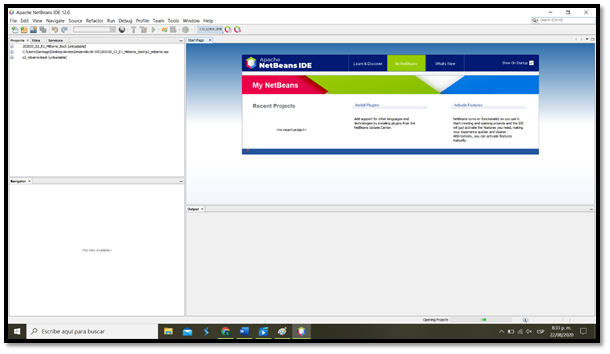
En Netbeans, vaya a la pestaña Services > Servers y haga clic derecho > Add server
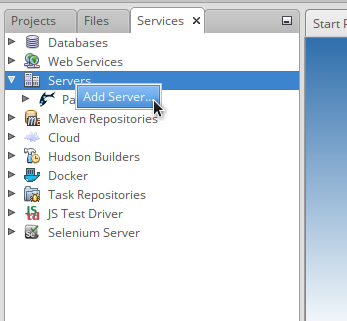
Seleccione Payara Server y haga clic en Next. En Instalation Location, busque la ruta donde descomprimió Payara. El sistema debe reconocer la instalación. Finalice el proceso.
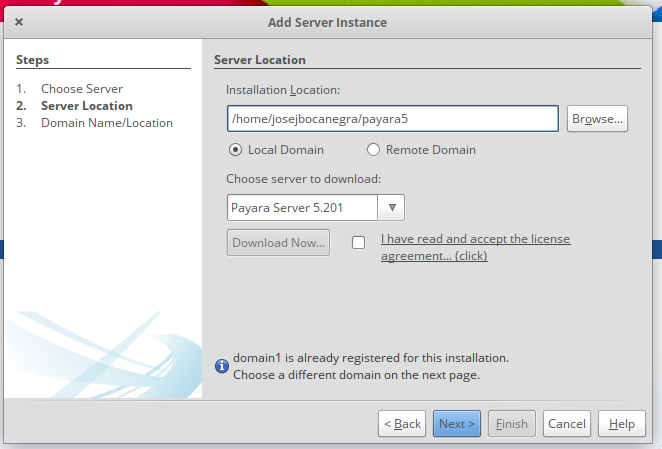
En Netbeans vaya a la pestaña Services > Databases > Java DB > clic derecho > Properties
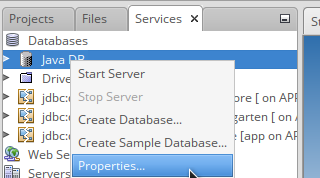
En Java DB Instalation seleccione el directorio donde descomprimió Derby DB.
En Database Location, seleccione el directorio donde descomprimió Derby DB, cree una carpeta denominada Data y seleccione esa carpeta.
Para crear una nueva base de datos haga clic en Databases > Java DB > clic derecho > Create database. Cree una base denominada bookstore. Luego, seleccione la base de datos creada > clic derecho > Connect

Deje en blanco los valores para usuario y contraseña y haga clic en Ok
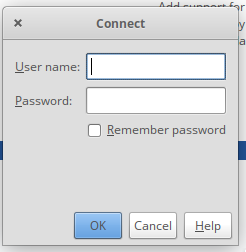
Vaya a la carpeta donde descomprimió Derby DB > lib y copie los archivos derby.jar y derbyclient.jar
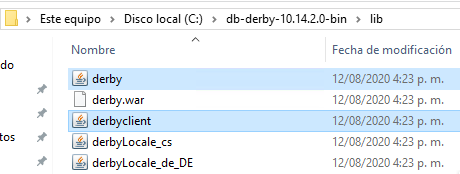
Pegue estos archivos en la carpeta donde descomprimió Payara > Glassfish > lib
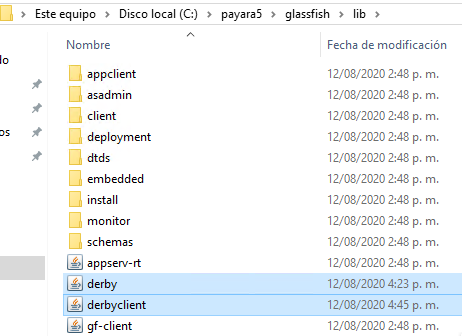
Ahora, vaya Netbeans > Services > Servers > Payara Server > Clic derecho > Start. Esto iniciará el servidor de aplicaciones Payara. El servidor se ha ejecutado cuando observe un icono verde junto al icono de Payara
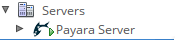
Luego, vaya a un navegador y abra la URL http://localhost:4848. Esto abrirá la consola de administración de Payara.
En el menú de la izquierda vaya a Resources > JDBC > JDBC Connection Pools
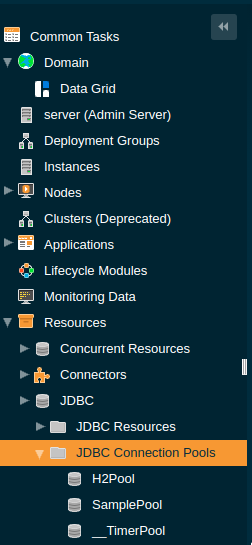
Agregue un nuevo Pool de conexión con los siguientes valores:
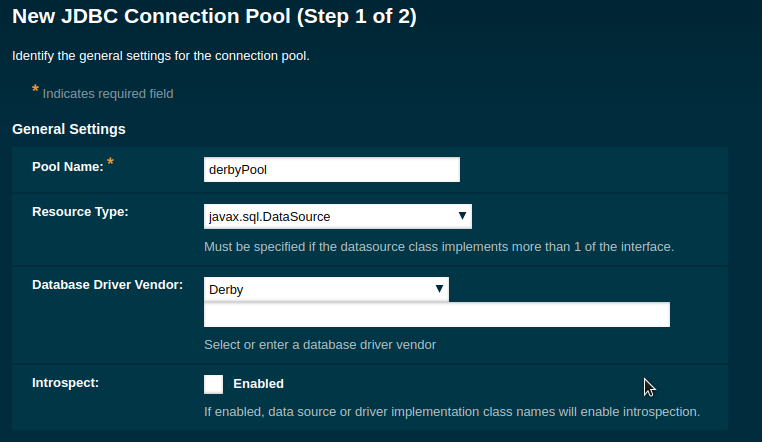
Haga clic en Next y en la parte inferior agregue tres propiedades adicionales con los siguientes valores: databaseName - bookstore; portNumber - 1527; serverName - localhost.
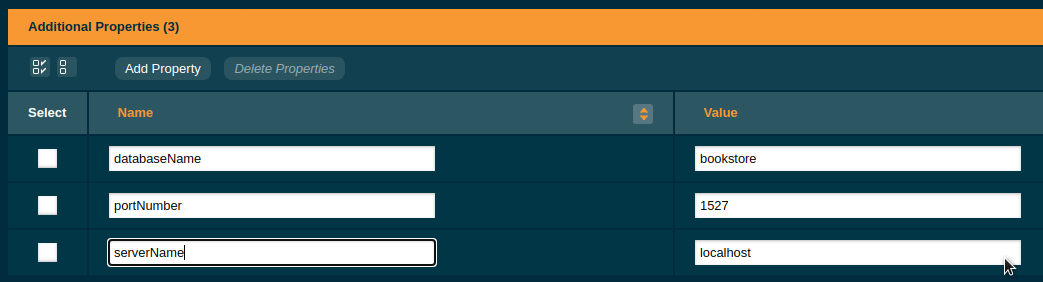
Haga clic en finalizar.
Luego, haga clic en el pool que acaba de crear y haga clic en el botón Ping. Si todo quedó correctamente configurado, debe obtener el mensaje Ping Succeeded.
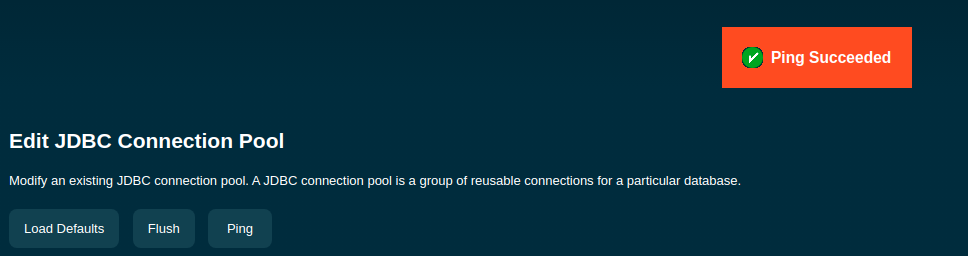
En Netbeans vaya a Tools > Options
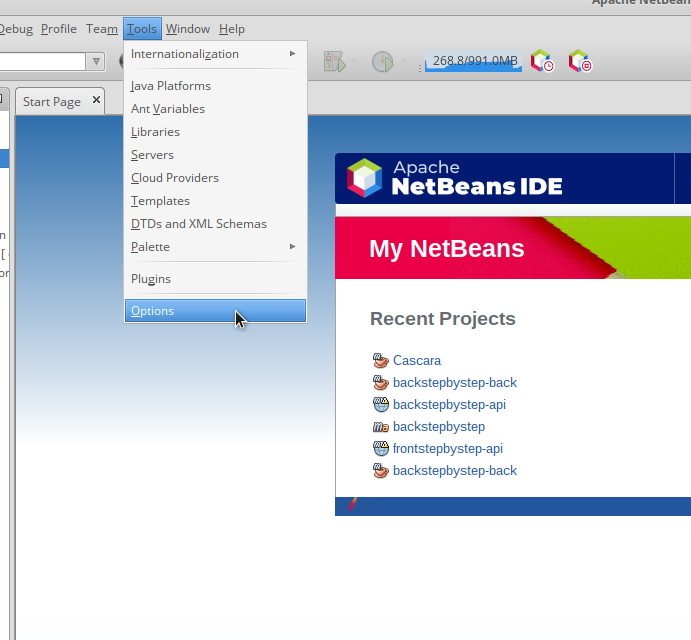
Luego seleccione Java > Maven
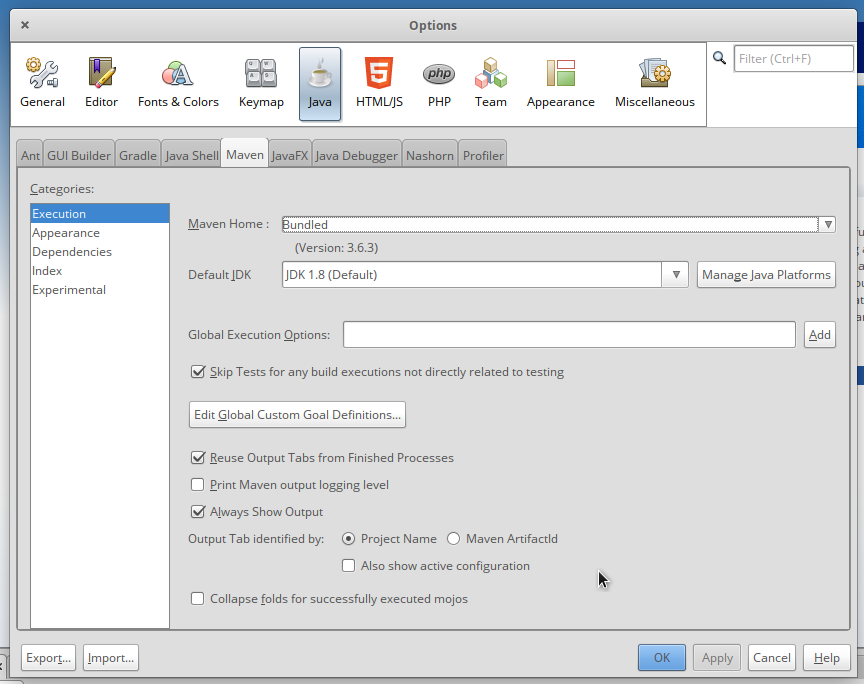
En la opción Maven Home seleccione la ruta en donde descomprimió el archivo de Apache Maven. Luego en Default JDK seleccione la versión 1.8.
Marque la casilla Skip Tests for any build execution not directly related to testing.
Con todos estos pasos ha configurado su máquina para ejecutar el back del proyecto.
En el siguiente enlace hay un video en el que se muestran parte de los pasos anteriormente descritos:
Para la elaboración del front de la aplicación se recomienda usar VS Code.
Descargue VS Code e instálelo.
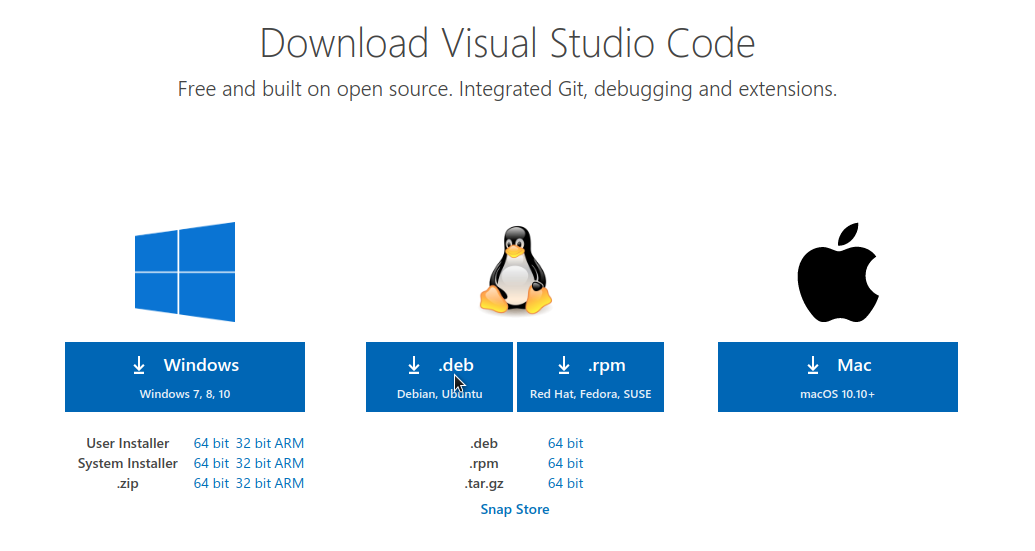
Siga los pasos de instalación por defecto.
Abra una consola y ejecute el comando npm install -g @angular/cli. Para verificar que Angular CLI quedó bien instalado, ejecute en una consola el comando ng, el cual deberá entregar la siguiente salida.